
難しそうだなぁ。。
初心者でも簡単に出来るのかな。。
こんなふうに悩んでいないですか?
わたしも、始める時は「難しそうだな」「めんどくさそう」と
悩んでいました😨
でも、やってみると意外にも簡単でサクっと出来ました(笑)
登録から口座開設完了まで半日程度でできるので、
あっという間に仮想通貨デビュー💓
口座開設は完全無料!!登録は10分もあれば出来ます!
手順① アカウント登録
まず最初にアカウント登録をします。
アカウント登録①コインチェック公式サイトにアクセス
コインチェック公式サイトにアクセスして
「口座開設はこちら」のタップします。
☆URL貼る
アカウント登録②メールアドレスとパスワードを入力
メールアドレスとパスワードを入力し、
「私はロボットではありません」にチェックを入れ「登録する」をタップ。
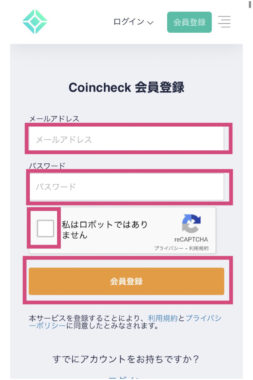
該当する画像をタップしたら、右下の「確認」をタップします。
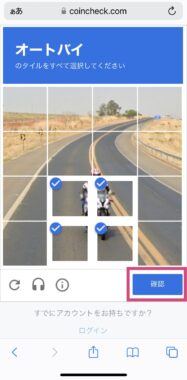
「登録する」をタップします。
アカウント登録③確認メールが送られてきます
メールアドレスの確認メールが送られます。
メールを開いてURLをタップします。
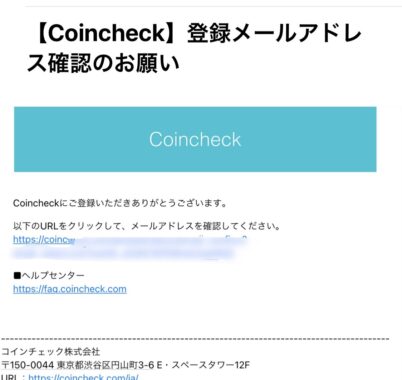
アカウント登録④アプリをダウンロードしログインをする
アプリをダウンロードし、ログインします。
「開いた」をタップします。
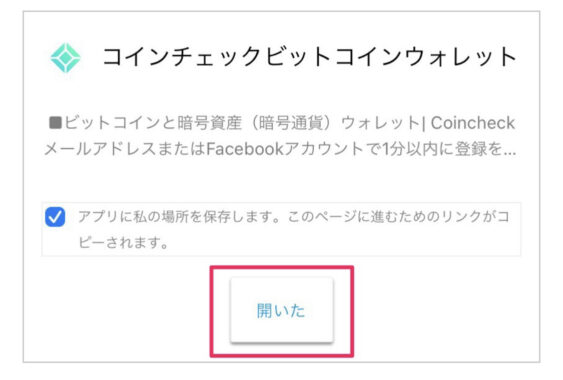
「開く」をタップします。
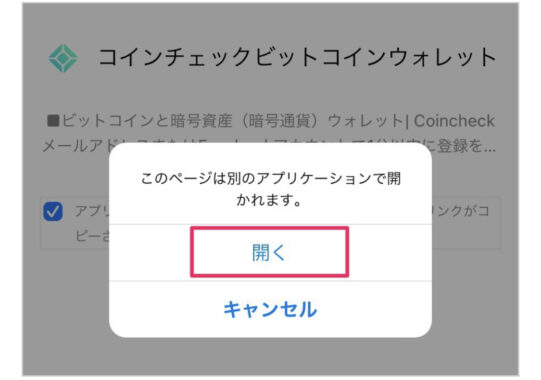
「入手」をタップします。
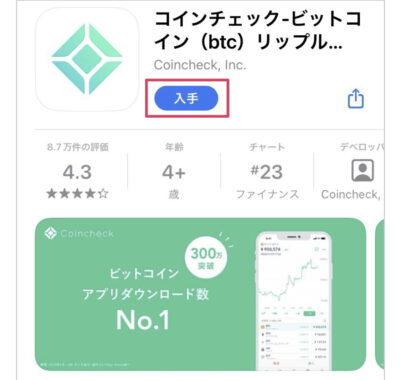
ダウンロードが終わったらアプリを起動します。
アプリの画面下にある「ログイン」をタップすると下記画像の画面になります。
メールアドレスとパスワードを入力し
「メールアドレスでログイン」をタップします。
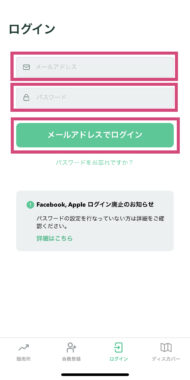
アカウント登録⑤メールアプリを起動しURLをタップ
「メールアプリを起動」をタップします。
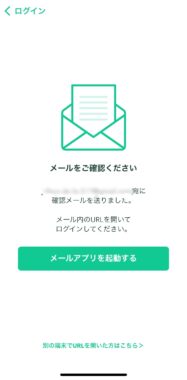
アカウント登録⑥重要事項の確認と同意
重要事項の承諾をしていきます。
「同意する」をタップします。
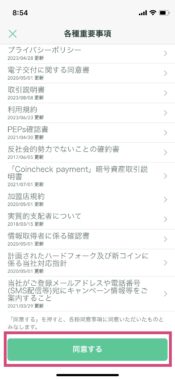
それぞれの項目にチェックを入れ「各種重要事項に同意、承諾して
サービスを利用する」をタップします
「本人確認書類を提出する」をタップして次のステップへ進みます。
手順②SMS認証、本人確認
SMS認証、本人確認①SMS認証をする
電話番号を入力し、「SMSを送信する」をタップします。
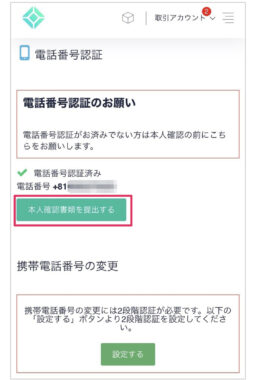
SMSが届いたら、開きコードを確認。
認証コードを貼り付けて、「認証する」をタップ。
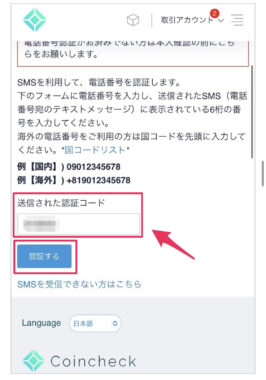
「本人確認書類を提出する」をタップします。
SMS認証、本人確認②本人確認の書類を提出する
下のタブ「本人確認」をタップする。
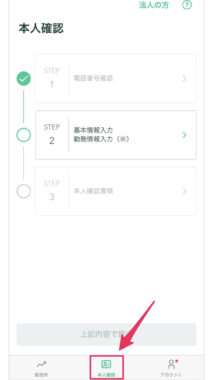 基本情報、勤務情報を入力します。
基本情報、勤務情報を入力します。
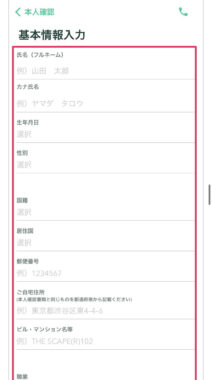
入力が終わり次第「確認」をタップし、次に本人確認書類を提出します。
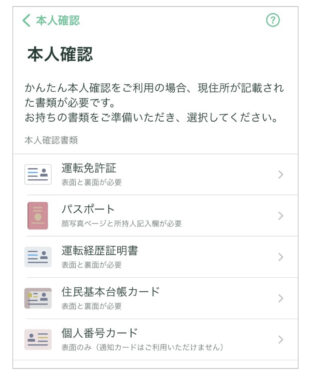
SMS認証、本人確認③顔と本人確認書類の提出
電話番号の確認、基本情報、勤務情報入力、本人確認書類が終わったら
「上記内容で提出」をタップします。
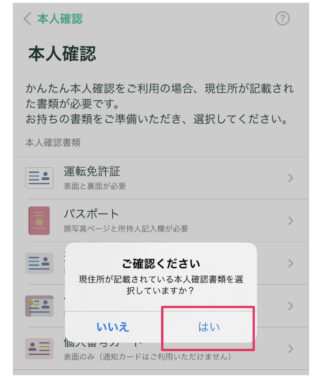
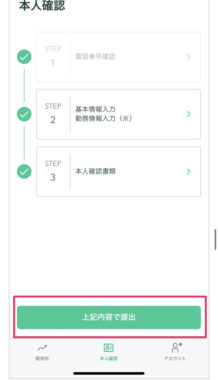
口座開設の手続きは以上になります。
早ければ数時間〜半日程度で口座開設が出来ます。
セキュリティ強化のため、手順③もこの勢いでやっちゃいましょう!
あと少しです!
手順③2段階認証
2段階認証①アプリをダウンロードする
2段階認証は万が一の際、第三者によるログインや送金を防止するための
必須作業になります。
2段階承認①Google Authenticatorをダウンロードします。
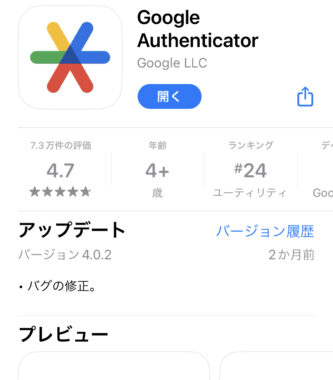
2段階認証②コインチェックのアプリに戻り、下のタブ「アカウント」をタップ
アカウント画面の「設定」をタップします。
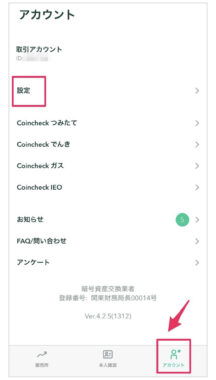
「2段階認証設定」をタップします。
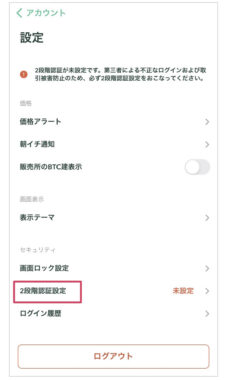
「セットアップキーをコピー」をタップします。
タップすることで自動で設置アップキーがコピーされます。
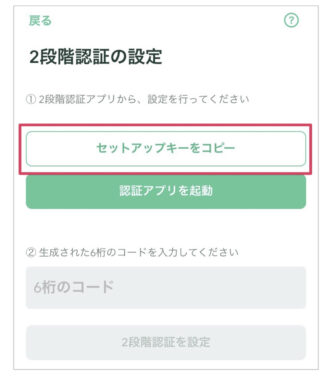
コピーが出来ると画面上部に「セットアップキーをコピーしました」と表示されます。
次に「認証アプリを起動」をタップします。
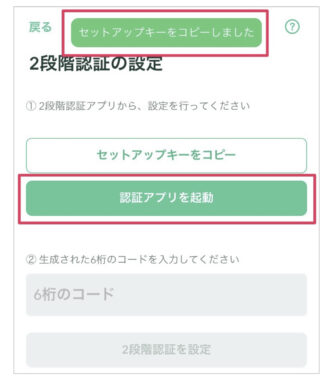
2段階認証③「Google Authenticator」をタップし開きます。
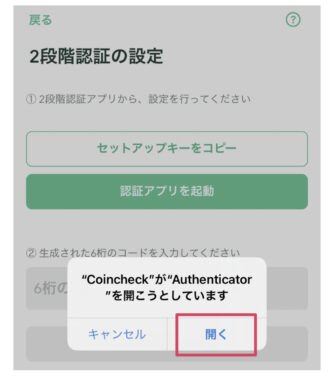
2段階認証④「アカウント」の名前、セットアップキーを入力
アカウントは「コインチェック」で使う用とわかるように名前をつけておくことを
おすすめ致します。
1つ前の手順でコピーしたセットアップキーを「キー」へペーストします。
※時間ベースはそのままでOKで触らずに。
入力が終わったら右下の「追加」をタップします。
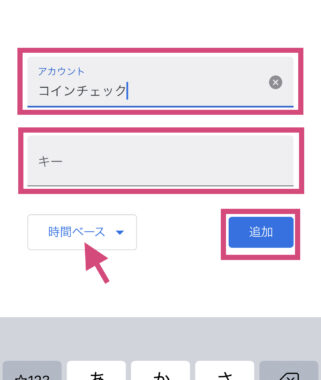
2段階認証⑤コインチェックのキーが表示された6桁の数字をタップしてコピー
6桁の数字の右横に青い丸のゲージがあります。
このゲージがなくなると次の新しいコードが生成されます。
もし、ゲージがなくなり時間が過ぎてしまった場合は新しい方のコードを使います。
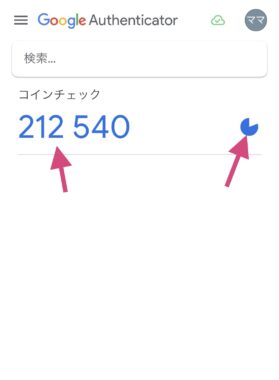
2段階認証⑥コインチェックのアプリに戻り生成された6桁のコードを貼り付ける
「2段階認証を設定」をタップすれば完了です。
完了したら、登録メールアドレス宛に「2段階認証設定完了のお知らせ」のメールが届きます。
本人確認の審査が終わると「口座開設完了メール」が届きます!
このあとは、日本円入金しビットコイン購入するだけです💓
口座開設お疲れさまでした☆

よし、次は購入まで頑張るぞ!